Estrarre i dati di reclutamento da SuccessFactors Attività
Informazioni sull’estrazione dei dati di reclutamento da SuccessFactors
L’attività Estrai dati di reclutamento da SuccessFactors automatizza l’esportazione dei dati di reclutamento da SuccessFactors. È possibile importare i dati principali dei candidati (come nome, e-mail, identificatore univoco) o i metadati delle domande di lavoro (come ruolo, reparto, manager) secondo una pianificazione ricorrente impostata dall’utente. Dopo che i dati sono stati estratti da SuccessFactors, devono essere salvati da qualche altra parte (ad esempio, una directory di Qualtrics) utilizzando un’attività di caricamento dei dati.
Impostazione di un’attività di estrazione dei dati di reclutamento da SuccessFactors
- Creare un flusso di lavoro ETL.
- Selezionare Origine dati (estrattore ETL).

- Selezionate Estrai dati di reclutamento da SuccessFactors.
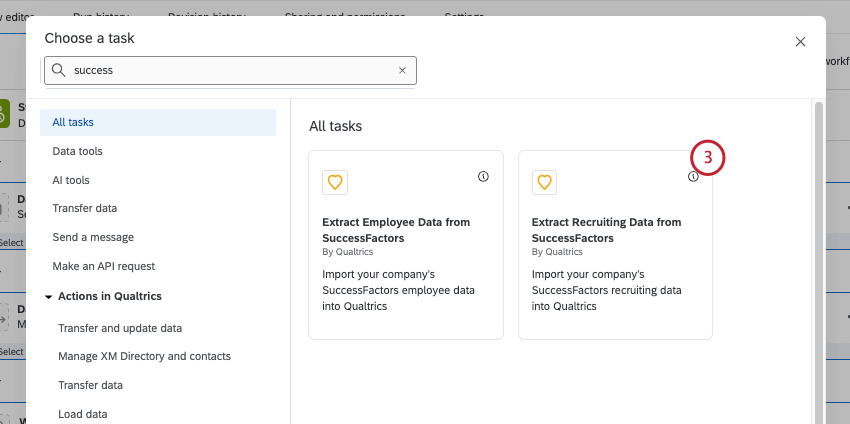
- Scegliete un account SuccessFactors da utilizzare.
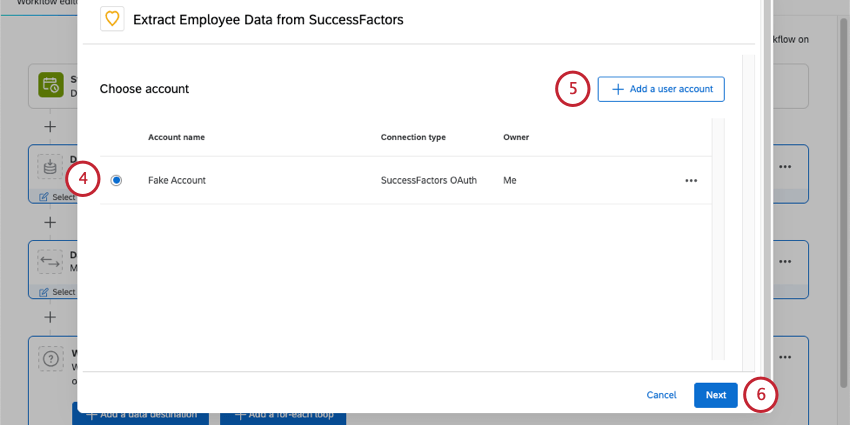
- Se volete aggiungere un nuovo account SuccessFactors da utilizzare, fate clic su Aggiungi nuovo account utente.
Consiglio Q: Dopo aver fatto clic su Aggiungi nuovo account utente, sarete indirizzati a inserire le informazioni del vostro account SuccessFactors. Per trovare i campi necessari, consultate le informazioni sul vostro account SuccessFactors.
- Fare clic su Successivo.
- Verranno mappati automaticamente quattro campi. Questi campi corrispondono ai campi dati dei candidati principali e vengono comunemente importati in Qualtrics. Questi campi sono il nome, il cognome, l’indirizzo e-mail e l’identificativo unico del candidato. Se necessario, è possibile rimuovere questi campi dalla mappatura.
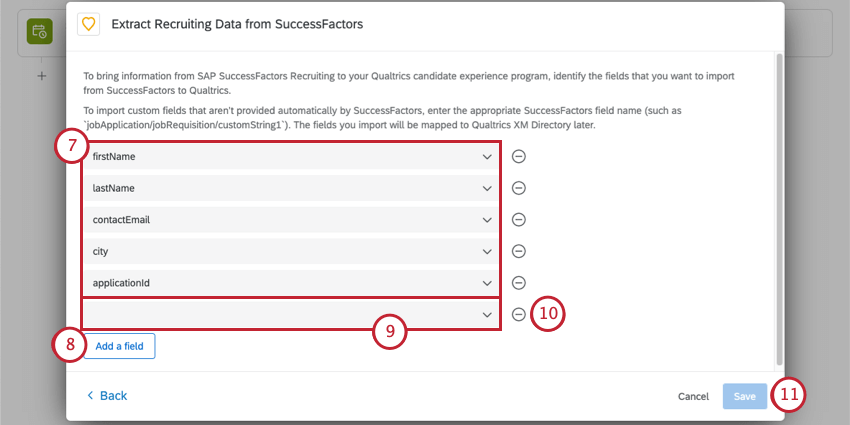
- Per aggiungere altri campi da importare, fare clic su Aggiungi campo.
- Selezionate un campo SuccessFactors facendo clic sulla casella del campo e scegliendo dalla lista. È anche possibile digitare il nome del campo per trovarlo più rapidamente. È possibile effettuare la ricerca in base al nome del campo (se disponibile, ad esempio “Sesso”) o in base al percorso del campo all’interno di SuccessFactors (ad esempio jobApplication/nome_natale).
Consiglio Q: I campi personalizzati possono essere importati inserendo il nome del campo SuccessFactors appropriato (ad esempio, jobApplication/nome campo personalizzato). I campi personalizzati non vengono visualizzati nei risultati della ricerca durante la digitazione.
- Per rimuovere un campo, fare clic sul segno meno ( – ) a destra del campo.
- Una volta terminata la mappatura dei campi, fare clic su Salva.
Dopo aver impostato l’attività SuccessFactors, è necessario indicare a Qualtrics dove salvare i dati con un’attività di caricamento dati.
Trovare le informazioni sul proprio account SuccessFactors
Consultate l’omonima sezione nella pagina di supporto Estrai i dati dei dipendenti da SuccessFactors Attività.
Risoluzione dei problemi delle attività di SuccessFactors
Vedere Risoluzione dei problemi delle attività di SuccessFactors per la risoluzione dei problemi generali e Configurazione delle attività di SuccessFactors con credenziali OAuth per i problemi di autenticità.